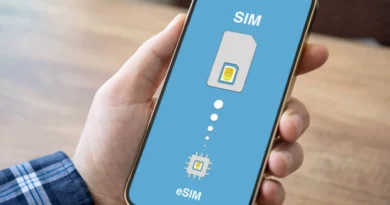Wi-Fi Hızını Anında Artıracak Ayarlar ve Yöntemler
Günümüzde yavaş internet bağlantısı, en sinir bozucu problemlerden biri haline geldi. Evden çalışanlar, online oyun oynayanlar veya yüksek çözünürlüklü videolar izleyenler için Wi-Fi hızı kritik öneme sahiptir.
Çoğu kullanıcı internet hızında sorun yaşadığında hemen servis sağlayıcısını suçlar. Ancak, modem ayarlarınızda yapacağınız bazı basit değişiklikler, Wi-Fi hızınızı anında artırabilir. Bu yazıda, modeminizde mevcut olan ve pek çok kullanıcının bilmediği Wi-Fi hızlandırma yöntemlerini ele alacak ve modemde hız artırmak için gereken ayarları açıklayacağız.
Wi-Fi Hızını Artırma Yöntemleri – Modemde Hız Artırmak İçin Hangi Ayarlar Yapılmalı?
Modem Arayüzüne Erişim
Wi-Fi hızını artırmak için öncelikle modem arayüzüne erişmeniz gerekir. Bunun için:
- Tarayıcınızı açarak adres çubuğuna modem IP adresinizi girin (genellikle 192.168.1.1, 192.168.0.1 veya 10.0.0.1)
- Kullanıcı adınızı ve şifrenizi girin (varsayılan bilgiler modem altında bulunabilir ya da servis sağlayıcınızdan öğrenebilirsiniz)
- Modem arayüzüne giriş yaptıktan sonra aşağıdaki ayarları değiştirebilirsiniz.
Wi-Fi Kanalını Optimize Edin
Wi-Fi hızı artırma yöntemlerinden ilki kanal optimizasyonudur. Wi-Fi ağları, belirli frekans kanalları üzerinden iletişim kurar; komşularınız aynı kanalı kullanıyorsa, sinyal karışıklığı yaşayabilirsiniz.
Kanal optimizasyonu için:
- Modem arayüzünde “Kablosuz” veya “Wireless” ayarlarını buluyorsunuz
- “Kanal” veya “Channel” seçeneğini bulun
- “Otomatik” yerine manuel kanal seçimi yapın
- 2.4 GHz için 1, 6 veya 11 kanallarını deneyin (bu kanallar diğerleriyle en az çakışır)
- 5 GHz için 36, 40, 44 veya 48 kanallarını deneyin
Hangi kanalın en az kullanıldığını belirlemek için WiFi Analyzer gibi uygulamalar kullanabilirsiniz. Bu, Wi-Fi hızınızı artırmak için en etkili yöntemlerden biridir.
Bant Genişliği Ayarlarını Değiştirin
Modemde hız artırmanın önemli yöntemlerinden biri de bant genişliği (bandwidth) ayarlarıdır. Modern modemlerin çoğu hem 2.4 GHz hem de 5 GHz bantlarını destekler.
Bant genişliği optimizasyonu için:
- Kablosuz ayarlar kısmındaki “Bant Genişliği” veya “Channel Width” seçeneğini bulun
- 2.4 GHz için “20/40 MHz” ayarını seçin (20 MHz yerine)
- 5 GHz için “80 MHz” veya “160 MHz” ayarını seçin (eğer modem destekliyorsa)
Daha geniş bant genişliği, daha yüksek veri aktarım hızı sağlar. Ancak, dar bir kapsama alanı sunabileceğinden, evinizin düzenine göre optimal ayarı bulmanız gerekebilir.
QoS (Quality of Service) Ayarları
QoS ayarları, modeminizin hangi cihazlara ve uygulamalara öncelik vereceğini belirlemenizi sağlar. Bu, Wi-Fi hızınızı artırmak için kullanabileceğiniz güçlü bir araçtır.
QoS ayarlarını optimize etmek için:
- Modem arayüzünde “QoS” veya “Trafik Yönetimi” bölümünü bulun
- QoS özelliğini etkinleştirin
- Öncelik vermek istediğiniz cihazları ve uygulamaları belirleyin
- Video akışı, online oyunlar veya iş uygulamaları için yüksek öncelik ayarlayın
- İndirme işlemleri gibi daha önemsiz uygulamalar için düşük öncelik belirleyin
QoS ayarlarının doğru yapılandırılması, tüm aile üyelerinin internet deneyimini iyileştirebilir. Özellikle aynı anda birden fazla kişi interneti kullanan evlerde Wi-Fi hızı artırma yöntemleri arasında oldukça etkilidir.
DNS Ayarlarını Değiştirin
Modeminizin kullandığı DNS (Domain Name System) sunucuları, internet hızınızı önemli ölçüde etkileyebilir. Varsayılan olarak, internet servis sağlayıcınızın DNS sunucularını kullanırsınız, ancak daha hızlı alternatifler mevcuttur.
DNS ayarlarını optimize etmek için:
- Modem arayüzünde “DNS” veya “İnternet Ayarları” bölümünü bulun
- “Otomatik DNS” yerine “Manuel DNS” seçeneğini işaretleyin
- Google DNS (8.8.8.8 ve 8.8.4.4) veya Cloudflare DNS (1.1.1.1 ve 1.0.0.1) gibi hızlı DNS sunucularının adreslerini girin
- Ayarları kaydedin ve modemi yeniden başlatın
Daha hızlı DNS sunucuları, web sayfalarının yüklenmesini hızlandırabilir ve genel internet deneyiminizi iyileştirebilir.
Firmware Güncellemesi Yapın
Modeminizin yazılımını (firmware) güncel tutmak, Wi-Fi hızını artırmak için kritik öneme sahiptir. Üreticiler, düzenli olarak performans iyileştirmeleri ve güvenlik güncellemeleri yayınlarlar.
Firmware güncellemesi için:
- Modem arayüzünde “Yönetim”, “Sistem” veya “Firmware Güncelleme” bölümünü bulun
- “Güncellemeleri kontrol et” seçeneğine tıklayın
- Yeni bir güncelleme varsa, indirin ve yükleyin
- Güncelleme süresince modemizi kapatmayın
Güncel firmware, modem performansını optimize eder ve yeni Wi-Fi standartlarıyla uyumluluğunu artırır. Bu, modemde hız artırmak için yapılacak en önemli ayarlardan biridir.
Transmit Power Ayarını Değiştirin
Bazı gelişmiş modemler, “Transmit Power” (İletim Gücü) ayarını değiştirmenize olanak tanır. Bu ayar, modeminizin Wi-Fi sinyalinin gücünü kontrol eder.
İletim gücünü optimize etmek için:
- Kablosuz ayarlar bölümünde “Transmit Power” veya “İletim Gücü” seçeneğini bulun
- Genellikle “Düşük”, “Orta” ve “Yüksek” seçenekleri mevcuttur
- Küçük bir alanda yaşıyorsanız “Orta” ayarı yeterli olabilir
- Büyük bir evde yaşıyorsanız “Yüksek” ayarını seçin
Yüksek iletim gücü, daha geniş kapsama alanı sağlar, ancak komşu Wi-Fi ağlarıyla daha fazla çakışmaya yol açabilir. Optimum ayarı bulmak için deneme yanılma yapmanız gerekebilir.
MU-MIMO ve Beamforming Özelliklerini Etkinleştirin
Modern modemler, MU-MIMO (Multi-User, Multiple Input, Multiple Output) ve Beamforming gibi gelişmiş özelliklerle donatılmıştır. Bu özellikler, birden fazla cihazın aynı anda yüksek hızlarda bağlantı kurmasına olanak tanır.
Bu özellikleri etkinleştirmek için:
- Kablosuz ayarlar bölümünde “MU-MIMO” ve “Beamforming” seçeneklerini bulun
- Her iki özelliği de aktif edin
- Ayarları kaydedip modemi yeniden başlatın
Bu özellikler, özellikle birden fazla akıllı cihazın kullanıldığı evlerde Wi-Fi hızını artırmada son derece etkilidir.
Güvenlik Protokolünü Güncelleme
Kullandığınız Wi-Fi güvenlik protokolü, bağlantı hızınızı etkileyebilir. Eski WEP veya WPA protokolleri, modern WPA2 veya WPA3 protokollerine göre daha yavaştır.
Güvenlik protokolünü güncellemek için:
- Kablosuz ayarlar bölümünde “Güvenlik” veya “Security” seçeneğini bulun
- WPA2-PSK (AES) veya mümkünse WPA3 seçeneğini belirleyin
- Güçlü bir şifre belirleyin
- Eski güvenlik protokollerini (WEP, WPA) kapatın
Modern güvenlik protokolleri yalnızca daha güvenli değil, aynı zamanda daha hızlıdır. WPA3, en güncel ve en güvenli protokoldür ve onu destekleyen cihazlarla en iyi performansı sağlar.
DHCP Ayarlarını Optimize Edin
DHCP (Dynamic Host Configuration Protocol), cihazlarınıza IP adresleri atama işlemini kontrol eder. Bu ayarları optimize ederek ağ performansınızı artırabilirsiniz.
DHCP optimizasyonu için:
- Modem arayüzünde “DHCP” veya “LAN Ayarları” bölümünü bulun
- DHCP kiralama süresini (lease time) artırın (örneğin 24 saat yerine 7 gün)
- DHCP başlangıç adresini değiştirerek IP aralığını genişletin
- Sıklıkla kullandığınız cihazlara statik IP adresleri atayın
Optimize edilmiş DHCP ayarları, cihazlarınızın ağa daha hızlı bağlanmasını sağlar ve genel ağ performansını artırır.
Modemi Doğru Konumlandırma
Modem ayarlarını optimize etmenin yanı sıra, cihazın doğru konumlandırılması da Wi-Fi hızını önemli ölçüde etkiler.
Optimum modem yerleşimi için ipuçları:
- Modemi merkezi bir yere yerleştirin
- Duvarlardan ve metal nesnelerden uzak tutun
- Zemin seviyesinin üstünde tutun (imkan varsa raf veya masa üstünde)
- Mikrodalga fırın, kablosuz telefon ve Bluetooth cihazları gibi interferans kaynaklarından uzak tutun
- Antenlerini dik konumda tutun (varsa)
Doğru konumlandırma, Wi-Fi hızını artırmak için yazılım ayarları kadar önemlidir ve ek bir maliyet gerektirmez.
Mesh Wi-Fi Sistemlerine Geçiş
Büyük evler veya ofisler için tek bir modem yeterli olmayabilir. Bu durumlarda, mesh Wi-Fi sistemleri ideal bir çözüm sunar.
Mesh sisteminin avantajları:
- Tüm ev veya ofiste tutarlı Wi-Fi kapsama alanı sağlar
- Cihazlar arasında sorunsuz geçiş (roaming) imkanı sunar
- Merkezi yönetim ve kontrol olanağı sağlar
- Gelişmiş özellikler ve güvenlik sunar
Modern mesh sistemleri, kolay kurulum ve yönetim sağlar ve çoğu mevcut modeminizle uyumlu çalışabilir. Tek seferde yapılacak bir yatırım, uzun vadede Wi-Fi sorunlarınızı çözebilir.